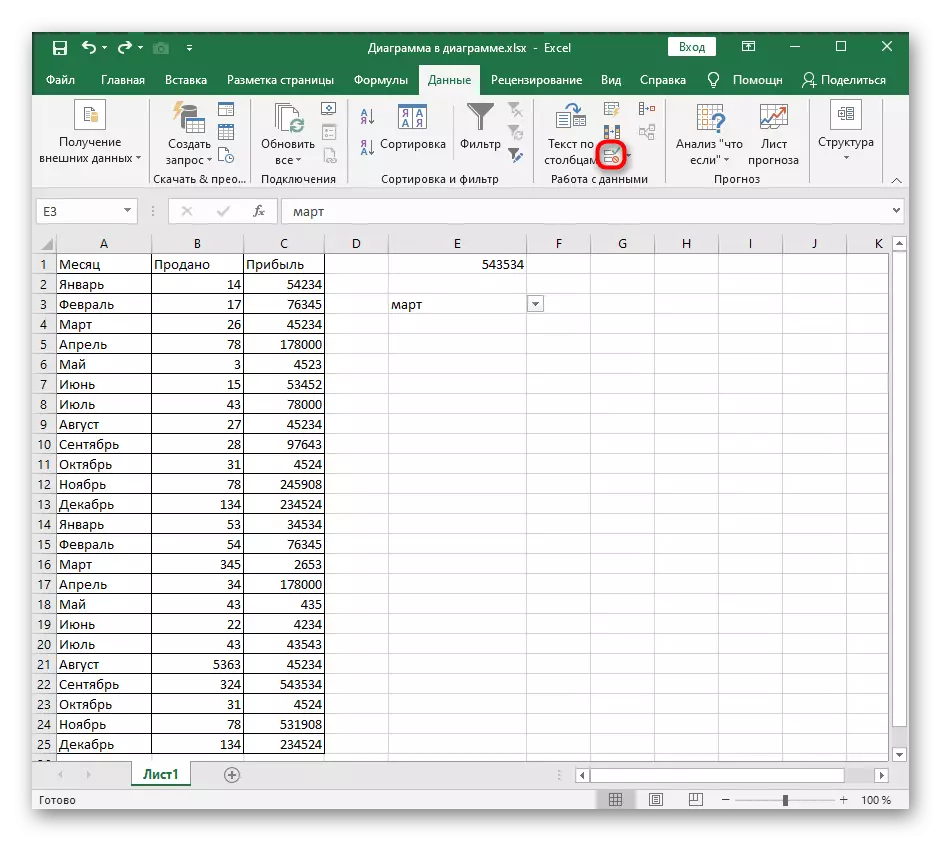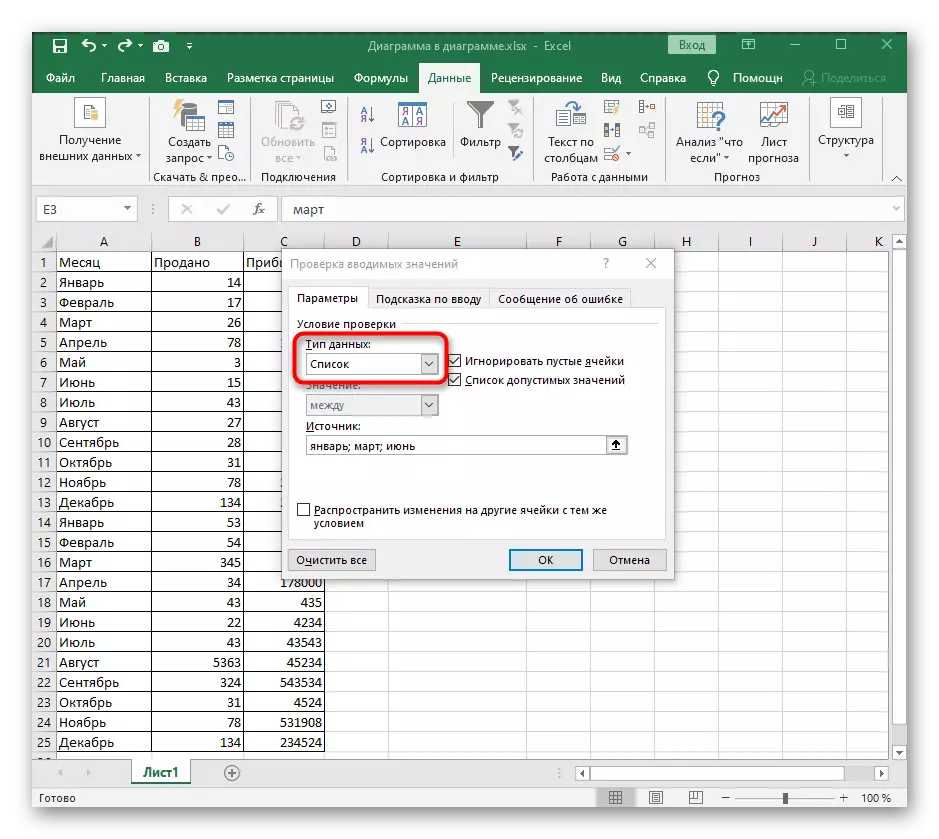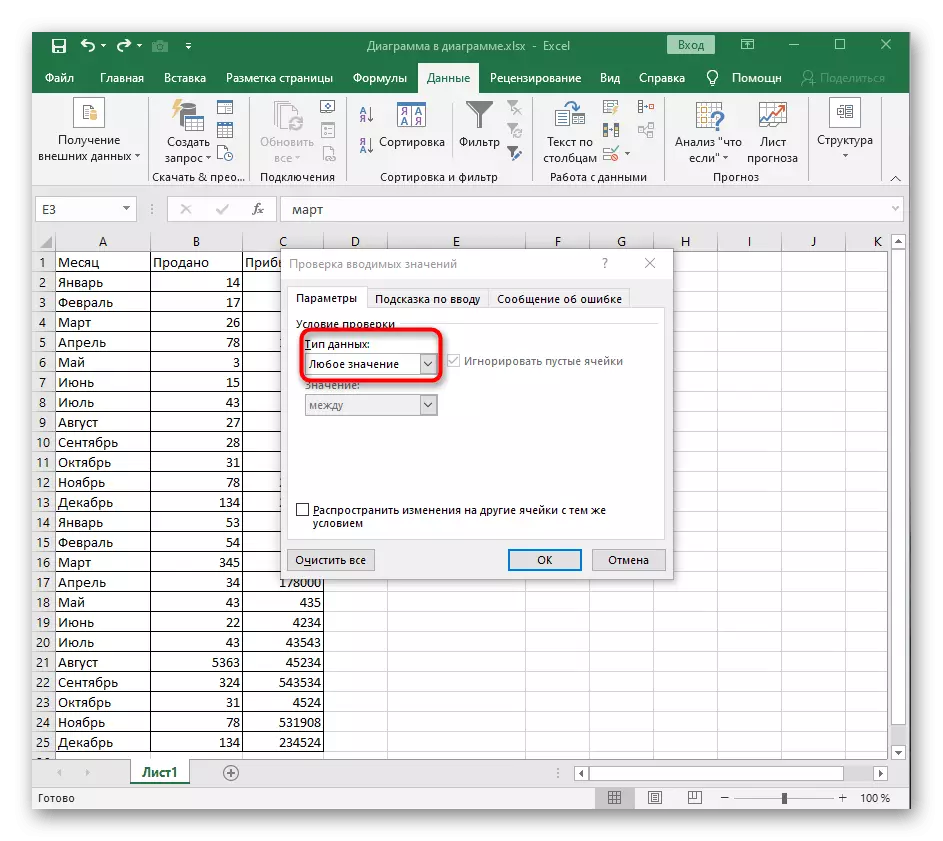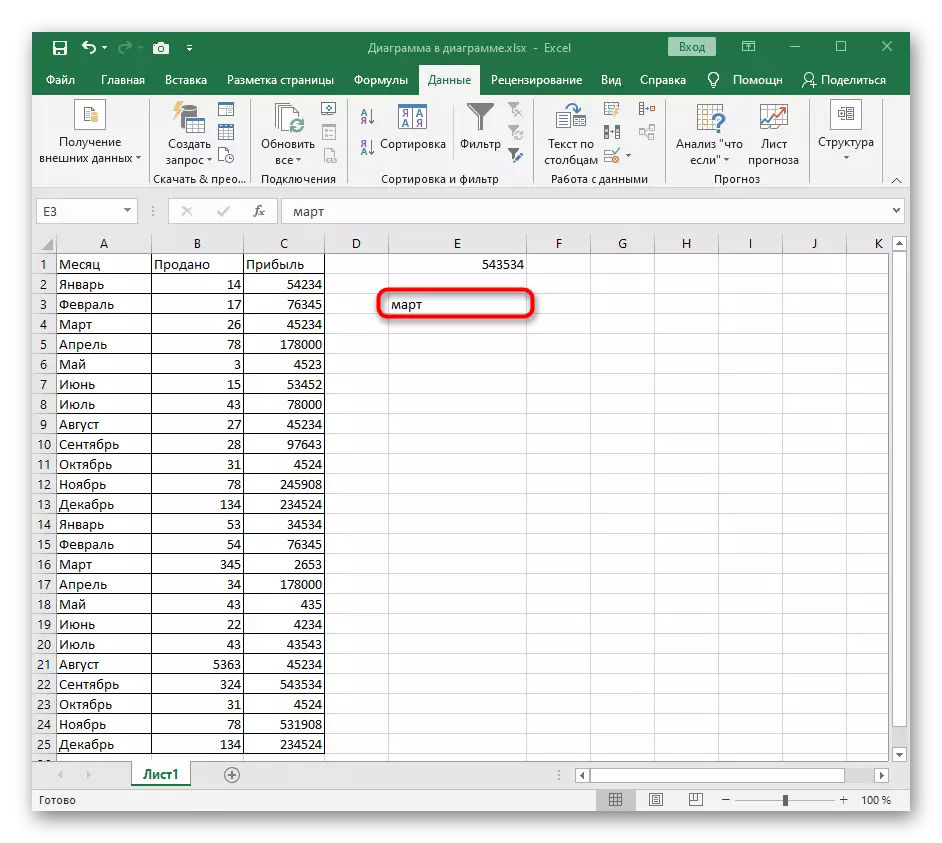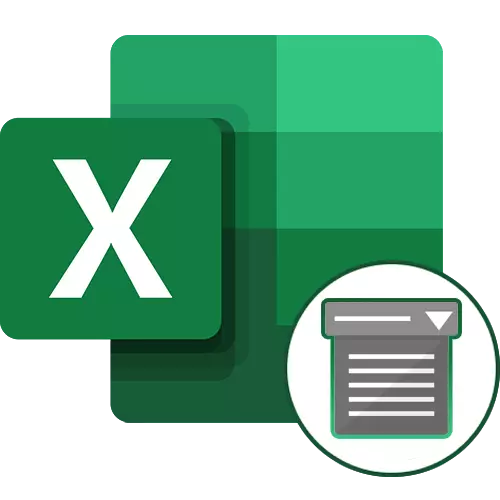
วิธีที่ 1: ปุ่มลบในเมนูบริบท
ในการลบรายการแบบหล่นลงใน Excel คุณสามารถทำได้โดยไม่ต้องเปลี่ยนเป็นเมนูที่เหมาะสมซึ่งมีการควบคุมโดยองค์ประกอบที่คล้ายกัน การโทรที่เหมาะสมสำหรับการทำความสะอาดเครื่องมือจะดำเนินการผ่านเมนูบริบทซึ่งมักใช้เวลาน้อยกว่าหลักการกำจัดมาตรฐานมากขึ้น
- ก่อนอื่นให้ค้นหารายการแบบหล่นลงในตารางไฮไลต์แล้วคลิกคลิกขวา
- ในเมนูบริบทค้นหารายการ "ลบ" และเปิดใช้งาน
- หน้าต่างการกำจัดเซลล์มาตรฐานจะปรากฏขึ้นโดยที่ระบุหนึ่งในตัวเลือกแรกที่สังเกตเครื่องหมายของมัน
- หลังจากเปิดใช้งานหน้าต่างการกระทำหน้าต่างจะปิดโดยอัตโนมัติและคุณสามารถทำความคุ้นเคยกับผลลัพธ์ได้ทำให้แน่ใจว่าไม่มีเมนูแบบเลื่อนลง
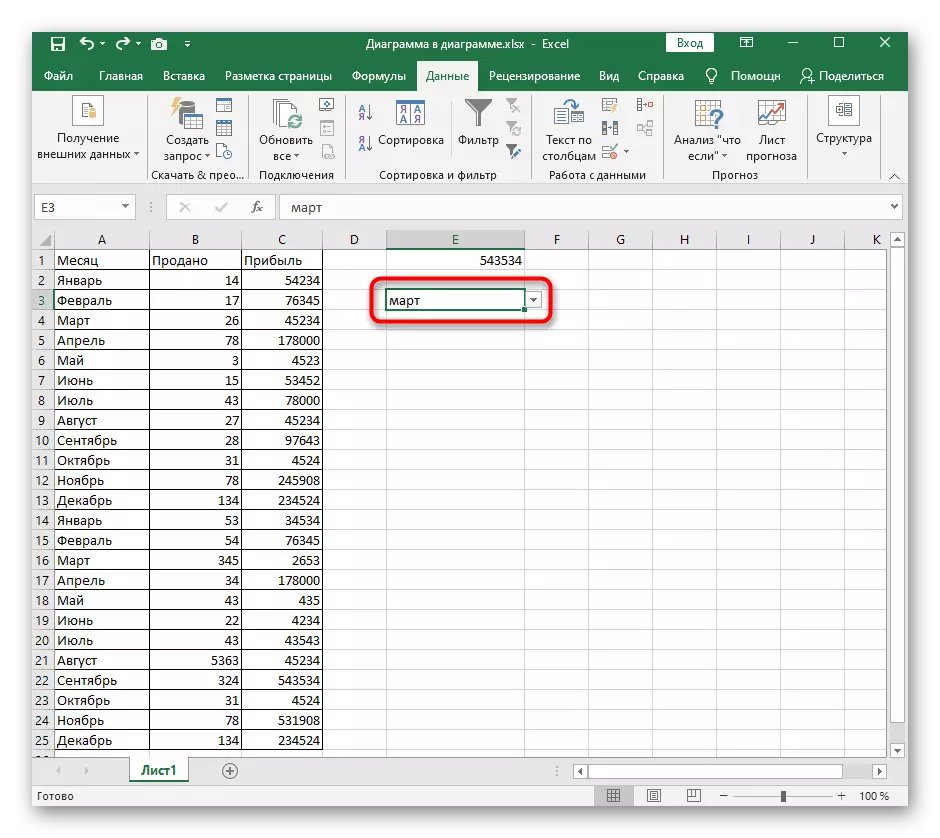
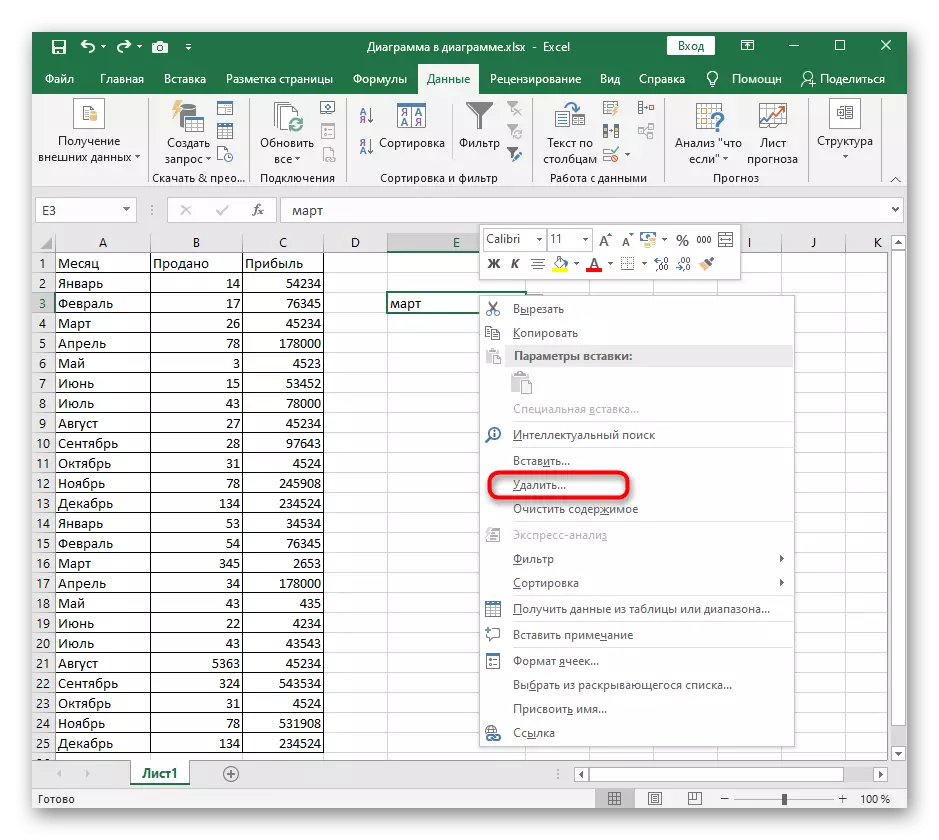
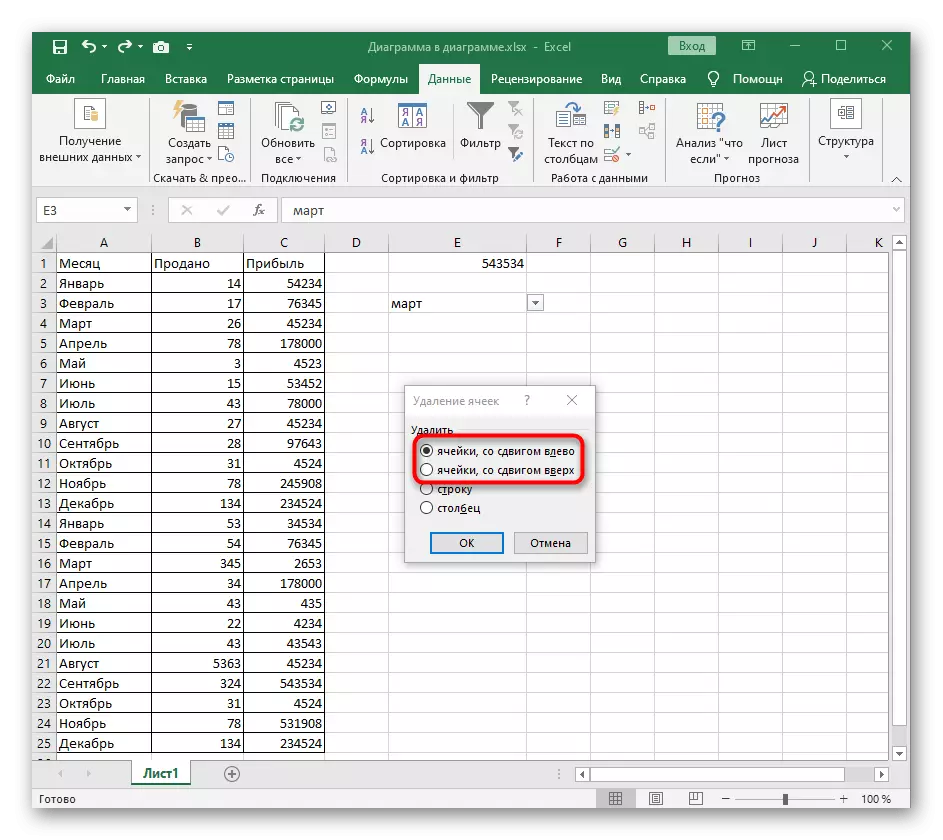
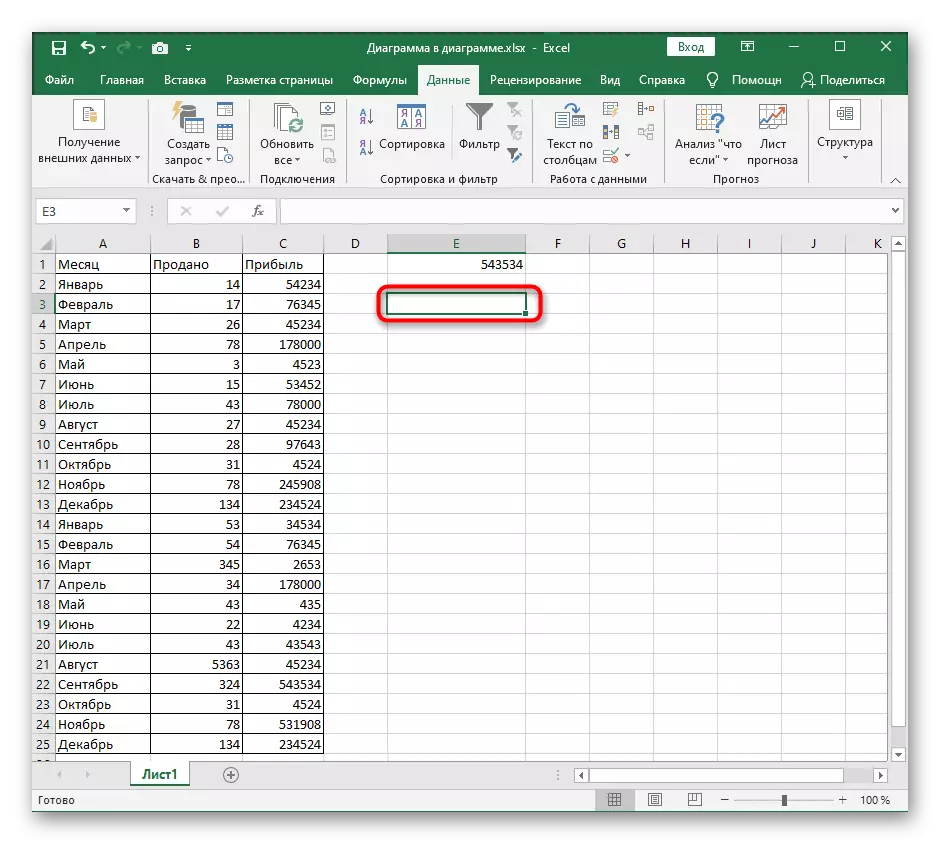
หากทันใดนั้นมันก็กลับกลายเป็นว่ามันไม่ได้ลบว่ารายการหรือการกระทำนี้ควรถูกยกเลิกด้วยเหตุผลอื่น ๆ ให้กดปุ่ม CTRL + Z มาตรฐานทันทีและรายการจะปรากฏขึ้นอีกครั้งในเซลล์เดียวกันในสถานะก่อนหน้า
วิธีที่ 2: ล้างปุ่มทั้งหมดในเมนูการจัดการรายการ
วิธีการเพิ่มเติมที่ไม่เกี่ยวข้องกับหน้าต่างการจัดการรายการใน Excel และอนุญาตให้ลบรายการแบบหล่นลงไม่ดังนั้นเราจะย้ายไปที่เมนู "ข้อมูล" และเราจะวิเคราะห์ปุ่มแรกที่เรียกว่า "ล้างทั้งหมด"
- เลือกรายการแบบเลื่อนลงและเปิดแท็บข้อมูล
- คลิกที่ปุ่ม "ตรวจสอบข้อมูล" เพื่อเปิดเมนูแบบเลื่อนลง
- มันถูกคลิกอีกครั้งที่จุดที่มีชื่อเดียวกัน
- ในเวลาน้อยกว่าหนึ่งวินาทีหน้าต่างที่จำเป็นจะปรากฏขึ้นที่ด้านล่างของซ้ายให้คลิกที่ปุ่ม "ล้างทั้งหมด" ที่กล่าวถึงแล้ว
- เซลล์จะเป็นรูปแบบมาตรฐานซึ่งคุณสามารถทำให้แน่ใจว่ากลับไปที่ตาราง จะมีเพียงหนึ่งในชื่อของรายการเก่าซึ่งจะไม่ยากที่จะทำความสะอาด
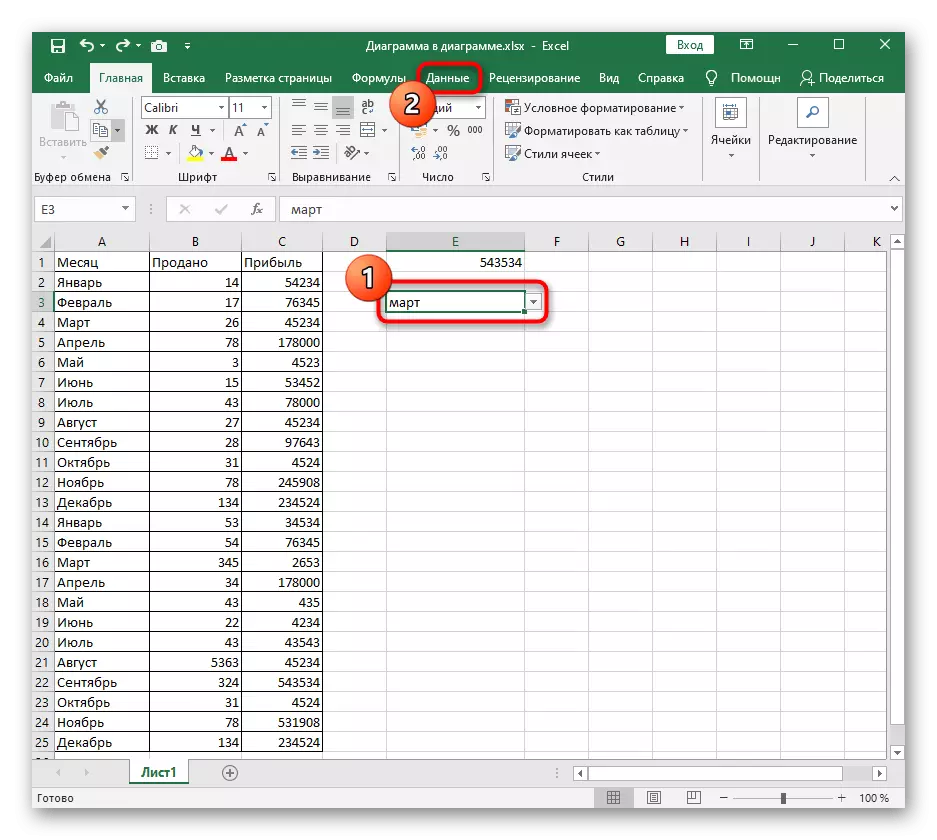
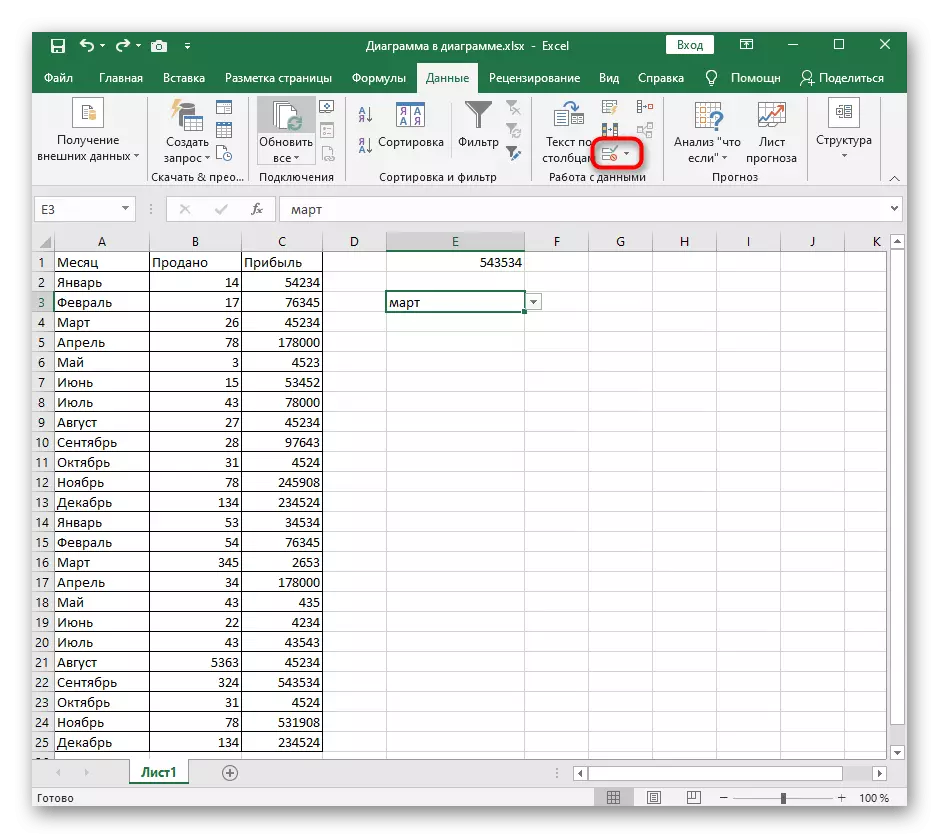
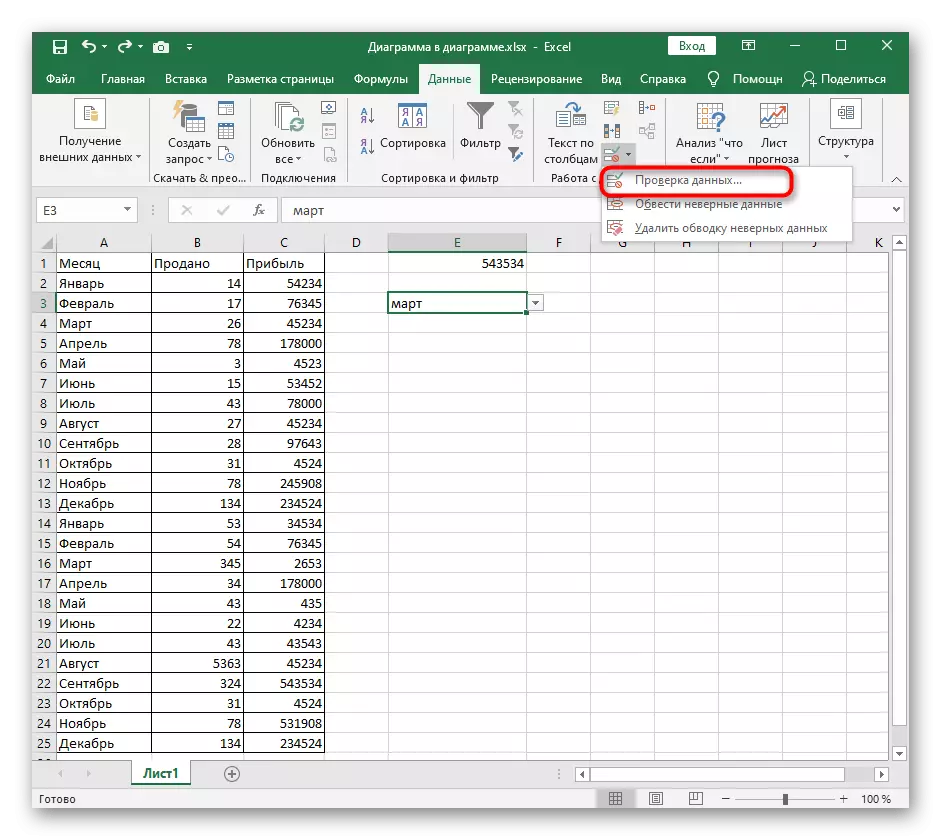
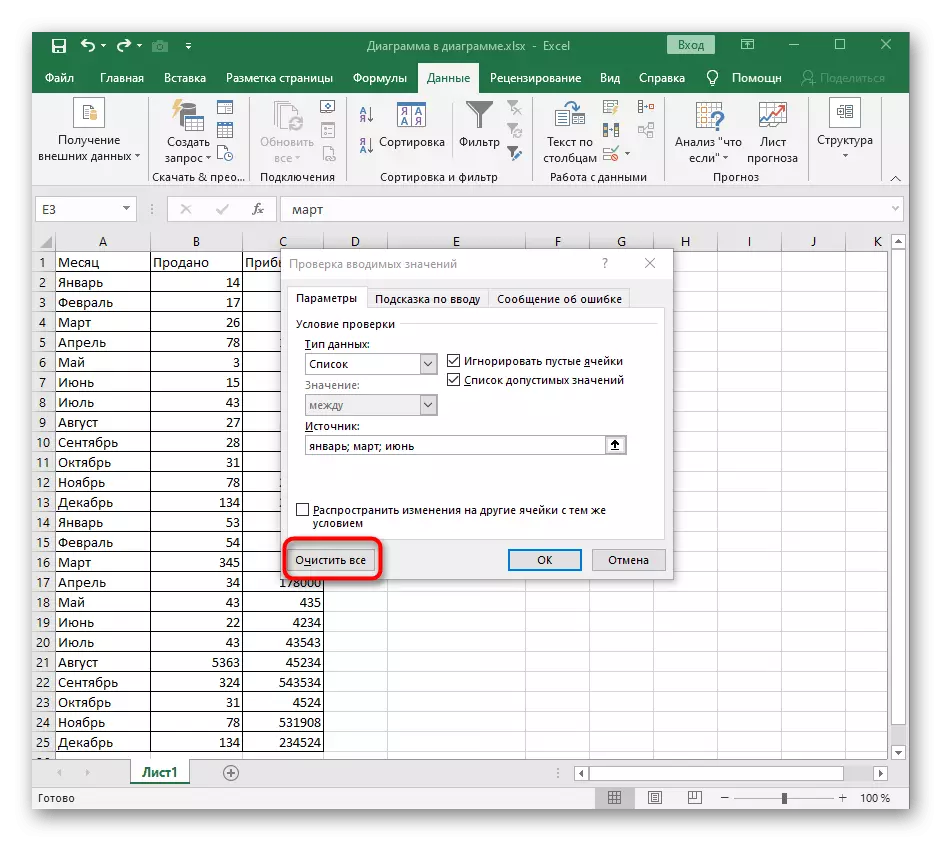
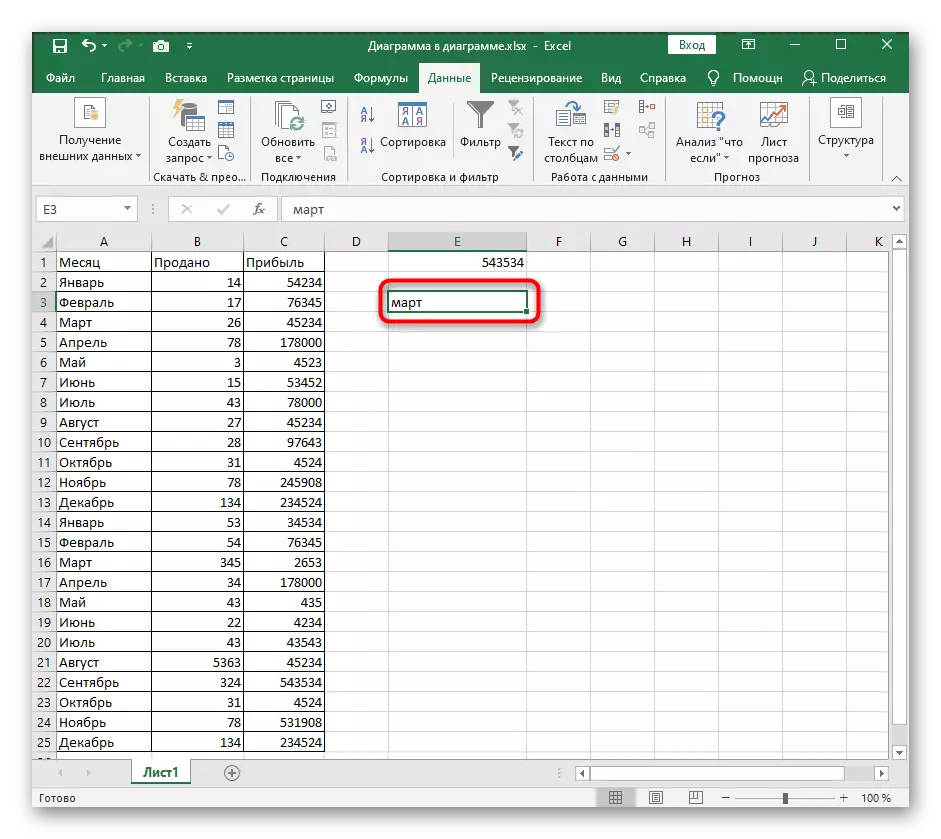
วิธีที่ 3: การเปลี่ยนเซลล์ข้อมูลข้อมูล
มันยังคงถอดแยกชิ้นส่วนวิธีสุดท้ายทำงานผ่านหน้าต่างเดียวกัน "ตรวจสอบค่าอินพุต" มันหมายถึงการเปลี่ยนประเภทของข้อมูลเซลล์โดยไม่มีเนื้อหาการทำความสะอาดเบื้องต้น กระบวนการนี้ดำเนินการอย่างอิสระเนื่องจากแหล่งข้อมูลในกรณีนี้ขาดหายไป
- คลิกที่ปุ่ม "ตรวจสอบข้อมูล" เพื่อไปที่เมนูเดียวกัน
- ขยายรายการดรอปดาวน์ประเภทข้อมูลเพื่อตั้งค่าอื่น
- กำหนด "ค่าใด ๆ " เพื่อส่งคืนเซลล์ไปยังสถานะเดิม
- ปิดหน้าต่างนี้กลับไปที่โต๊ะและลบค่าที่เหลือที่บันทึกไว้ในเซลล์ซึ่งขั้นตอนการจัดทำรายการแบบหล่นลงสามารถพิจารณาได้อย่างสมบูรณ์